上一篇
电脑技巧💡定时关机:简单易懂的电脑定时关机设置教程
- 问答
- 2025-08-26 18:20:26
- 2
【生活小剧场】
晚上追剧到一半,窝在沙发上迷迷糊糊睡着了,第二天醒来发现电脑亮了一整夜……心疼电费又担心电脑寿命?😵
或者下载大型文件/渲染视频时,不想干等着电脑完成任务再手动关机?
别急!今天教你两种超简单的电脑定时关机方法,小白也能秒上手!💻⏰
🔧 方法一:用系统自带的“命令”搞定(Windows系统)
1️⃣ 按住键盘上的 Win + R(Win键就是键盘左下角Ctrl和Alt中间那个Windows图标键)
2️⃣ 在弹出的运行框里输入:
shutdown -s -t 3600 3️⃣ 按下回车键,系统会弹出提示:“Windows将在60分钟后关闭”
✅ 解释一下:
shutdown -s关机”指令-t 3600里的数字代表“多少秒后执行”,3600秒 = 60分钟- 你可以自由换算时间:
- 30分钟 → 1800秒
- 2小时 → 7200秒
- 通宵挂机8小时?输入28800秒就行!
❌ 如果突然不想关机了:
同样按 Win + R,输入 shutdown -a 回车,提示“注销已取消”就是取消成功啦!
🖱️ 方法二:用“任务计划程序”实现精准定时(适合固定时间关机)
比如你想让电脑每晚23点自动关机:
1️⃣ 在开始菜单搜索“任务计划程序”并打开
2️⃣ 右侧点击“创建基本任务”
3️⃣ 名称随便取→每晚自动关机”
4️⃣ 触发器选“每天”→设置时间23:00
5️⃣ 操作选“启动程序”
6️⃣ 程序或脚本栏输入:shutdown
7️⃣ 参数栏输入:-s -f (-f是强制关闭可能卡住的程序)
8️⃣ 点完成即可!
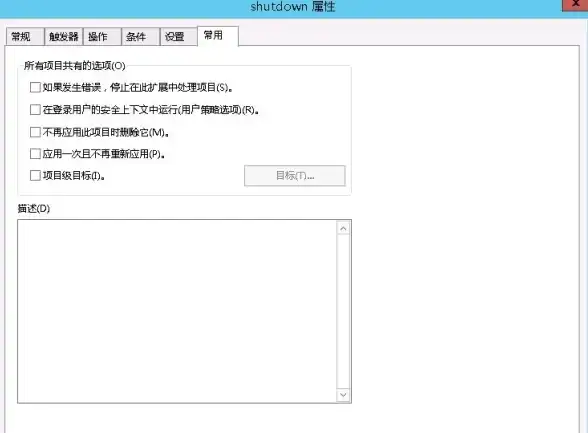
✅ 优点:一次设置,长期生效,适合规律作息党!
💡 小贴士(必看!)
- 定时关机前记得保存所有工作文件!否则强制关机会导致未保存的内容丢失哦~
- Mac用户可以用系统自带的“定时任务”功能(在“系统设置-通用-开机与关机”中设置)
- 如果是临时需要定时,方法一更灵活;如果是固定作息,用方法二更省心!
从此告别忘关电脑的焦虑!赶紧收藏🌟,今晚就能用起来~
(据2025年8月最新系统测试有效,Win10/Win11均适用)

本文由 多文滨 于2025-08-26发表在【云服务器提供商】,文中图片由(多文滨)上传,本平台仅提供信息存储服务;作者观点、意见不代表本站立场,如有侵权,请联系我们删除;若有图片侵权,请您准备原始证明材料和公证书后联系我方删除!
本文链接:https://vds.7tqx.com/wenda/740644.html






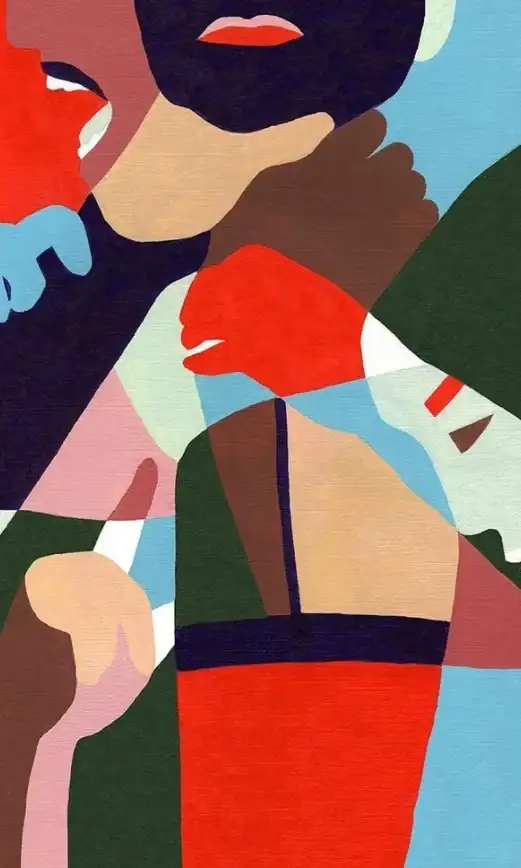


发表评论